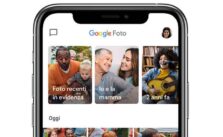
Si usa Google Photos en su dispositivo iOS, es posible que se pregunte si puede eliminar fotos del iPhone una vez que se cargan en Google Photos. Ha intentado hacer esto desde la aplicación y ha notado que la foto también se elimina de Google Photos. Entonces, ¿cómo eliminas fotos del iPhone sin eliminarlas de Google Photos? Encontremos la respuesta. El objetivo principal de un servicio de almacenamiento de fotos como Google Photos es hacer una copia de seguridad de tus fotos en la nube.
Cuando termine, las fotos estarán seguras en la nube. Entonces, una vez que haya terminado, le gustaría eliminar fotos de su iPhone para liberar espacio en la memoria para otras aplicaciones y cosas como la música. La pregunta que me han hecho los usuarios últimamente ha sido: si borro las fotos de mi teléfono, ¿se quedan en Google Fotos? Echemos un vistazo a varios métodos para eliminar fotos del iPhone pero no de Google Photos.
- 10 soluciones para cuando iCloud no respalda las fotos en el iPhone
CÓMO FUNCIONA LA APLICACIÓN GOOGLE PHOTO EN IPHONE
Cuando instala la aplicación Google Photos, funciona como una aplicación de galería tradicional en su iPhone. Es decir, muestra las fotos y videos almacenados en tu iPhone. Sin embargo, también puede usarlo para guardar sus fotos en la nube. Cuando la opción de copia de seguridad está habilitada, se crean dos copias de las fotos. El primero está en la nube y el segundo es la copia que está en el dispositivo.
En caso de que no haya una copia de seguridad de la imagen en Google Photos y solo la estés usando como una aplicación de galería, eliminar las fotos solo las eliminará de tu teléfono. Tales fotos no se mostrarán en ninguna aplicación de galería. Pero si ha realizado una copia de seguridad de las fotos, puede eliminarlas del iPhone y guardarlas en Google Photos.
Esto es posible porque la copia del dispositivo se elimina sin afectar la copia en la nube. Aunque, el proceso no es tan simple como presionar el botón Eliminar.
- Qué sucede cuando borras fotos del iPhone
ELIMINAR FOTOS DEL IPHONE PERO CONSERVARLAS EN GOOGLE PHOTOS
Hay tres métodos para hacer esto. Antes de examinarlos, veamos cuáles son sus efectos secundarios. Lea nuestra guía sobre lo que sucede cuando elimina fotos directamente de Google Fotos.
Qué pasa si borro fotos del iPhone pero no de Google Fotos
Cuando lo haga, solo se eliminará la copia del dispositivo. La copia en la nube permanecerá accesible en google.com/photos. También estarán visibles en su teléfono, pero solo a través de la aplicación Google Photos.
1. Eliminar de una aplicación de Galería diferente
El método más fácil para eliminar varias fotos del iPhone pero mantenerlas en Google Photos es eliminarlas con una aplicación diferente. Puede usar la aplicación Apple Photos o cualquier otra aplicación de galería en iPhone. Nuevamente, primero debe hacer una copia de seguridad de sus fotos en Google Photos.
Para poner las cosas en perspectiva, si usa la aplicación Google Photos directamente para eliminar fotos, ambas copias (nube y dispositivo) se eliminarán ya que están sincronizadas entre sí. Pero eliminar fotos usando otras aplicaciones de la galería solo eliminará la copia presente en el dispositivo. Por lo tanto, su copia en la nube permanecerá segura e intacta.
Una vez que elimine las fotos con otras aplicaciones de la galería, podrá seguir viéndolas en la aplicación Google Photos. Pero ahora ves la copia en la nube. Para verificar, abra cualquier imagen en la aplicación Google Photos que eliminó y deslice hacia arriba. Si ve el botón "Guardar en dispositivo", significa que está viendo la copia en la nube.
Si ve Eliminar del dispositivo, significa que la foto todavía está en su teléfono. Habilitar o deshabilitar la configuración de Copia de seguridad y sincronización no tiene ningún impacto en este método.
- Cómo transferir fotos de iPhone a MAC
2. Usa el espacio libre
Google Photos tiene una función nativa para eliminar la copia de fotos de su dispositivo para liberar espacio interno tanto en Android como en iPhone. Se conoce como Liberar espacio.
Una vez que se activa la función, eliminará la copia en su dispositivo de todas las fotos que ha respaldado. Verá la copia en la nube en su teléfono. Este método es seguro, ya que solo se eliminarán las fotos que se hayan respaldado correctamente en la nube.
Las imágenes de las que aún no se haya realizado una copia de seguridad permanecerán en su iPhone. Consulte nuestra guía detallada sobre lo que sucede cuando libera espacio en Google Photos. Para usar Free Up Space y eliminar fotos del iPhone pero no de Google Photos.
- Abre la aplicación Google Photos en tu iPhone.
- Toque el icono de tres barras en la parte superior y seleccione Liberar espacio.
- Aparecerá una ventana emergente que muestra la cantidad de fotos que se eliminarán. Presiona Eliminar.
- Si está buscando liberar el almacenamiento interno, debe eliminarlos de la carpeta Eliminados recientemente de la aplicación Fotos de Apple. De lo contrario, continuarán ocupando espacio de almacenamiento en su teléfono hasta que se eliminen automáticamente después de 30 días.
Luego, abra la aplicación Fotos de Apple. Es la aplicación preinstalada en su teléfono. Presiona Álbumes. Desplácese hacia abajo y toque Eliminado recientemente. Seleccione las fotos y elimínelas. Si elimina una foto por accidente, puede recuperarla utilizando la carpeta eliminada recientemente.
- Cómo transferir fotos de iPhone a PC
3. Utilice la función Eliminar copia de dispositivo
El método anterior elimina la copia del dispositivo para todas las fotos de la copia de seguridad. Si desea eliminar las fotos seleccionadas, puede usar la función nativa Eliminar copia del dispositivo.
Para los no iniciados, Google Fotos ofrece dos tipos de botones para borrar fotos. Uno es su ícono de eliminación habitual que eliminará las fotos tanto de su iPhone como de la cuenta de Google Photos. El segundo botón Eliminar (Eliminar de un dispositivo) está disponible deslizando el dedo hacia arriba en la foto o tocando el ícono de tres puntos en la parte superior de la foto.
Al usar esta función, solo se eliminará la copia en el dispositivo. Dado que la foto se guarda en Google Photos, aún la verá (como una copia en la nube) en su iPhone en la aplicación Google Photos.
Para usar esta función para eliminar una sola foto, abra la foto y deslice hacia arriba. Presiona Eliminar del dispositivo. Para ver más fotos, selecciónelas en la pantalla de inicio de la aplicación Google Photos. Luego, toque el ícono de tres puntos en la parte superior y seleccione Copiar originales del dispositivo.
- Cómo borrar fotos del iPhone
CÓMO RECUPERAR FOTOS ELIMINADAS POR ERROR EN IPHONE
Si ha eliminado alguna foto por accidente, puede restaurarla desde la carpeta Papelera de fotos. Para acceder a ella, abra la aplicación Google Photos y toque el icono de tres barras. Seleccione Papelera. Elija las fotos que desea recuperar y presione Restaurar.
TEN CUIDADO
Dado que estamos tratando con fotos relacionadas y servicios en la nube, siempre sugerimos probar primero los métodos anteriores con un puñado de fotos. Una vez que esté seguro de que están seguros en Google Photos, puede continuar y eliminar el resto.

















![[Descargar] Magisk v21.0 - Soporte para Android 11, Magisk Manager rediseñado](/images/posts/f0504d7bfffc830777464faea4f3c50b-0.jpg)








